Your Mac Needs To Be Updated To Improve Compatibility POP-UP Virus (Mac)
Mac VirusAuch bekannt als: "Your Mac needs to be updated to improve compatibility" Virus
Der kostenlose Scanner prüft, ob Ihr Computer infiziert ist.
JETZT ENTFERNENUm das Produkt mit vollem Funktionsumfang nutzen zu können, müssen Sie eine Lizenz für Combo Cleaner erwerben. Auf 7 Tage beschränkte kostenlose Testversion verfügbar. Eigentümer und Betreiber von Combo Cleaner ist RCS LT, die Muttergesellschaft von PCRisk.
Was ist "Your Mac needs to be updated to improve compatibility"?
Ähnlich wie "Apple Wants To Make Changes", ist "Your Mac needs to be updated to improve compatibility" eine Pop-up-Nachricht, die Mac-Benutzer dazu ermutigt, Aktualisierungen herunterzuladen, die die Kompatibilität des Computers verbessern werden. Vor kurzem begannen viele Benutzer, auf dieses Pop-up zu stoßen. Beachten Sie jedoch, dass dies eine Betrugsmasche ist und ihr nicht vertraut werden sollte.

Das "Your Mac needs to be updated to improve compatibility" Pop-up-Fenster ermutigt Mac-Benutzer dazu, ihren Benutzernamen und ihr Kennwort einzugeben, um in der Lage zu sein, einige Aktualisierungen zu installieren, welche die Kompatibilität des Macs verbessern werden. Dies ist ein falsches Pop-up-Fenster und die Firma Apple hat nichts damit zu tun.
Echte Pop-up-Fenster/Nachrichten von Apple enthalten "Your Mac needs to be updated to improve compatibility" oder andere ähnliche Namen nicht. Diese falsche Fehlermeldung ist mit dem weknow.ac Browserentführer verwandt.
Es ist eine falsche Version einer echten MacOS-Nachricht namens "Finder wants to make changes" (diese erscheint in der Regel dann, wenn einige Zugangsberechtigungen erforderlich sind) Außerdem werden echte Pop-up-Fenster von Betriebssystemen hervorgerufen, nicht von Browsern. Internetbrowser sind dazu nicht in der Lage.
Falsche Pop-up Anzeigen wie "Your Mac needs to be updated to improve compatibility" werden normalerweise durch betrügerische Anwendungen verursacht, die auf Systemen installiert sind. Betrüger (Cyberkriminelle) verwenden diese falschen Pop-up Fenster, um Kontodetails zu stehlen, die später benutzt werden können, um bösartige Aktionen durchzuführen (die verschiedene Berechtigungen erfordern). Deswegen empfehlen wir dringend, die falsche "Your Mac needs to be updated to improve compatibility" Pop-up Nachricht zu ignorieren und nicht die erforderlichen Informationen (Benutzername und Passwort) einzugeben.
Die meisten potenziell unerwünschten Anwendungen (PUAs) übermitteln verschiedene aufdringliche Werbeanzeigen (wie Coupons, Banner, Umfragen, Pop-ups usw.). Sie zeigen diese Anzeigen mithilfe von Tools an, die eine Platzierung von grafischen Inhalten Dritter ermöglichen, was bedeutet, dass diese Anzeigen den zugrundeliegenden Inhalt jeder besuchten Webseite verbergen.
Indem Benutzer mit solchen Anzeigen versorgt werden, verursachen PUAs in der Regel ein vermindertes Surferlebnis. Außerdem neigen diese Anzeigen (wenn sie angeklickt werden) dazu, Benutzer auf bösartige Webseiten umzuleiten.
Manchmal werden sie dafür entwickelt, Scripts auszuführen, die andere unerwünschte Apps herunterladen und installieren oder sogar bösartige Programme. Allgemein gesagt, könnten Anzeigen, die von unerwünschten Apps übermittelt werden, verschiedene Computerinfektionen oder andere unerwünschte Installationen verursachen.
Ein weiterer Nachteil unerwünschter Anwendungen ist, dass sie häufig dafür entwickelt wurden, verschiedene Daten in Bezug auf das Surfen zu sammeln, wie Tastenanschläge, Suchanfragen, IP-Adressen, URLs besuchter Webseiten, Standorte und so weiter. Sie sammeln jedoch auch häufig persönliche Details.
Die Entwickler geben die gesammelten Informationen an Dritte weiter (potenziell Cyberkriminelle) welche sie missbrauchen, um Einnahmen zu generieren.
Zusammenfassend lässt sich sagen, dass installierte PUAs verschiedene Probleme im Zusammenhang mit Privatsphäre, Surfsicherheit oder sogar Identitätsdiebstahl verursachen könnten. Wenn Sie auf Weiterleitungen zu "Your Mac needs to be updated to improve compatibility"-Pop-up-Fenster stoßen, überprüfen Sie Ihren Webbrowser auf unerwünschte Anwendungen und entfernen Sie diese so schnell wie möglich.
| Name | "Your Mac needs to be updated to improve compatibility" Virus |
| Art der Bedrohung | Mac Malware, Mac Virus |
| Symptome | Ihr Mac wurde langsamer als normal, Sie sehen unerwünschte Pop-up-Werbung, Sie werden auf zwielichtige Websites weitergeleitet. |
| Verbreitungsmethoden | Betrügerische Pop-up-Werbung, kostenlose Software Installationsprogramme (Bündelung), falsche Flash-Player Installationsprogramme, Downloads von Torrent Dateien. |
| Schaden | Verfolgung des Surfens im Internet (potenzielle Datenschutzprobleme), Anzeige unerwünschter Werbung, Weiterleitungen auf zwielichtige Websites, Verlust privater Informationen. |
| Entfernung |
Um mögliche Malware-Infektionen zu entfernen, scannen Sie Ihren Computer mit einer legitimen Antivirus-Software. Unsere Sicherheitsforscher empfehlen die Verwendung von Combo Cleaner. Combo Cleaner herunterladenDer kostenlose Scanner überprüft, ob Ihr Computer infiziert ist. Um das Produkt mit vollem Funktionsumfang nutzen zu können, müssen Sie eine Lizenz für Combo Cleaner erwerben. Auf 7 Tage beschränkte kostenlose Testversion verfügbar. Eigentümer und Betreiber von Combo Cleaner ist RCS LT, die Muttergesellschaft von PCRisk. |
Es gibt mehrere falsche Pop-ups, die "Your Mac needs to be updated to improve compatibility" ähneln, die meisten von ihnen wurden jedoch nicht dafür entwickelt, die Eingabe des Benutzernamens und dessen Passwort zu verlangen. In der Regel werden diese dafür entwickelt, falsche Behauptungen aufzustellen, nach denen das System beschädigt oder infiziert ist, angeben, dass einige Dateien fehlen und so weiter.
Es geht darum, Menschen zum Kauf von irgendwelchen Produkten zu verleiten oder für Dienstleistungen zu bezahlen (technischer Support oder etwas in dieser Art), die dabei helfen werden, die Probleme zu lösen. Potenziell unerwünschte Apps haben außerdem viele Gemeinsamkeiten.
Ihre Entwickler bewerben diese Apps als nützlich und bieten an, ihre nützlichen Funktionen zu nutzen und so weiter. Jedoch sind dies lediglich Versuche, einen Eindruck von Seriosität zu erwecken und Menschen dazu zu verleiten, sie herunterzuladen und zu installieren.
Die meisten dieser Anwendungen bieten die versprochenen Eigenschaften und Funktionen nicht und wurden nur dafür entwickelt, Einnahmen für ihre Entwickler zu generieren.
Wie wurden potenziell unerwünschte Anwendungen auf meinem Computer installiert?
Einige unerwünschte Apps haben ihre offiziellen Download-Webseiten, die meisten von ihnen werden jedoch durch aufdringliche Werbung installiert oder wenn Entwickler eine betrügerische Marketingmethode verwenden, die "Bündelung" genannt wird. Bündelung wird dafür verwendet, Menschen dazu zu verleiten, potenziell unerwünschte Apps zusammen mit normaler Software zu installieren.
Es wird üblicherweise dadurch erreicht, dass Informationen über solche, in Setups vorhandenen, Apps nicht richtig offengelegt werden. Entwickler verstecken PUAs in "Erweitert", "Benutzerdefiniert" und anderen Teilen der Download-/Installationsprozesse. Jedoch würde dies nicht denjenigen Benutzern passieren, die alle verfügbaren Einstellungen prüfen und die Installationsschritte nicht überspringen.
Wie kann die Installation von potenziell unerwünschten Anwendungen vermieden werden?
Um eine unbeabsichtigte Installation von PUAs zu vermeiden, empfehlen wir, Software nicht über zweifelhafte/nicht vertrauenswürdige Quellen, verschiedene Downloader Dritter und andere ähnliche Quellen herunterzuladen. Wir empfehlen, ausschließlich direkte Links, offizielle und vertrauenswürdige Webseiten zu verwenden.
Vergessen Sie, wenn Sie Software installieren, nicht zu überprüfen, was die "Benutzerdefiniert"/"Erweitert"- oder andere Optionen oder Einstellungen sind, insbesondere Freeware. Lehnen Sie alle Angebote zur Installation von PUAs ab und beenden Sie erst dann den Installationsvorgang.
Denken Sie darüber hinaus daran, dass die meisten Anzeigen seriös aussehen, es jedoch nicht alle sind. Manche Anzeigen wurden entwickelt, um Benutzer auf fragwürdige, nicht vertrauenswürdige oder sogar bösartige Webseiten umzuleiten (z. B. Erwachsenendating, Glücksspiel, Pornografie usw.).
Wenn Sie ständig auf solche Weiterleitungen (oder Anzeigen) stoßen, dann überprüfen Sie Ihren Internetbrowser auf jegliche verdächtige/unerwünschte Programmerweiterungen, Zusätze und Erweiterungen. Überprüfen Sie außerdem die Liste der auf ihrem Computer installierten Programme und deinstallieren Sie alle unerwünschten Einträge, sowohl von Ihrem Computer, als auch von Ihrem Internetbrowser.
Wenn Ihr Computer bereits mit PUAs infiziert ist, empfehlen wir, einen Scan mit Combo Cleaner Antivirus für Windows durchzuführen, um sie automatisch zu beseitigen.
Screenshot eines Adware-Prozesses ("mm-Install-Macos"), der das "Your Mac needs to be updated to improve compatibility" Pop-up übermittelt:
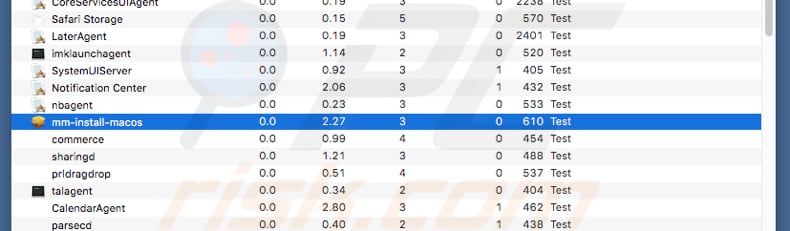
Umgehende automatische Entfernung von Malware:
Die manuelle Entfernung einer Bedrohung kann ein langer und komplizierter Prozess sein, der fortgeschrittene Computerkenntnisse voraussetzt. Combo Cleaner ist ein professionelles, automatisches Malware-Entfernungstool, das zur Entfernung von Malware empfohlen wird. Laden Sie es durch Anklicken der untenstehenden Schaltfläche herunter:
LADEN Sie Combo Cleaner herunterIndem Sie Software, die auf dieser Internetseite aufgeführt ist, herunterladen, stimmen Sie unseren Datenschutzbestimmungen und Nutzungsbedingungen zu. Der kostenlose Scanner überprüft, ob Ihr Computer infiziert ist. Um das Produkt mit vollem Funktionsumfang nutzen zu können, müssen Sie eine Lizenz für Combo Cleaner erwerben. Auf 7 Tage beschränkte kostenlose Testversion verfügbar. Eigentümer und Betreiber von Combo Cleaner ist RCS LT, die Muttergesellschaft von PCRisk.
Schnellmenü:
- Was ist "Your Mac needs to be updated to improve compatibility"?
- SCHRITT 1. Mit PUAs verwandte Dateien und Ordner von OSX entfernen.
- SCHRITT 2. Betrügerische Erweiterungen von Safari entfernen.
- SCHRITT 3. Betrügerische Zusätze von Google Chrome entfernen.
- SCHRITT 4. Potenziell unerwünschte Programmerweiterungen von Mozilla Firefox entfernen.
Das Video zeigt, wie man Adware und Browserentführer von einem Mac Computer entfernt:
Entfernung potenziell unerwünschter Anwendungen:
Potenziell unerwünschte Anwendungen von Ihrem "Programme" Ordner entfernen:

Klicken Sie auf das Finder Symbol. Im Finder Fenster, wählen Sie "Programme". Im Anwendungen Ordner, suchen Sie nach “MPlayerX”,“NicePlayer”, oder anderen verdächtigen Anwendungen und ziehen sie diese in den Papierkorb. Nachdem Sie die potenziell unerwünschte(n) Anwendung(en) entfernt haben, die online Werbung verursachen, scannen Sie Ihren Mac auf verbleibende, unerwünschte Komponenten.
LADEN Sie die Entfernungssoftware herunter
Combo Cleaner überprüft, ob Ihr Computer infiziert ist. Um das Produkt mit vollem Funktionsumfang nutzen zu können, müssen Sie eine Lizenz für Combo Cleaner erwerben. Auf 7 Tage beschränkte kostenlose Testversion verfügbar. Eigentümer und Betreiber von Combo Cleaner ist RCS LT, die Muttergesellschaft von PCRisk.
"Your Mac needs to be updated to improve compatibility" Virus bezogene Dateien und Ordner entfernen:

Klicken Sie auf das Finder Symbol aus der Menüleiste, wählen Sie Gehen und klicken Sie auf Zum Ordner gehen...
 Suchen Sie nach Dateien, die von werbefinanzierter Software erzeugt wurden im /Library/LaunchAgents Ordner:
Suchen Sie nach Dateien, die von werbefinanzierter Software erzeugt wurden im /Library/LaunchAgents Ordner:

Im Gehen zu Ordner...Leiste, geben Sie ein: /Library/LaunchAgents

Im "LaunchAgents" Ordner, suchen Sie nach allen kürzlich hinzugefügten, verdächtigen Dateien und bewegen Sie diese in den Papierkorb. Beispiele für Dateien, die von werbefinanzierter Software erzeugt wurden - "installmac.AppRemoval.plist", "myppes.download.plist", "mykotlerino.ltvbit.plist", "kuklorest.update.plist", etc. Werbefinanzierte Software installiert häufig mehrere Dateien zur gleichen Zeit.
 Suchen Sie nach Dateien, die von werbefinanzierter Software erzeugt wurden im /Library/Application Support Ordner:
Suchen Sie nach Dateien, die von werbefinanzierter Software erzeugt wurden im /Library/Application Support Ordner:

Im Gehen zu Ordner...Leiste, geben Sie ein: /Library/Application Support

Im "Application Support" Ordner, suchen Sie nach allen kürzlich hinzugefügten, verdächtigen Ordnern. Zum Beispiel "MplayerX" oder "NicePlayer" und bewegen Sie diese Ordner in den Papierkorb.
 Suchen Sie nach Dateien, die von werbefinanzierter Software erzeugt wurden im ~/Library/LaunchAgents Ordner:
Suchen Sie nach Dateien, die von werbefinanzierter Software erzeugt wurden im ~/Library/LaunchAgents Ordner:

Im Gehen zu Ordner Leiste, geben Sie ein: ~/Library/LaunchAgents
 Im "LaunchAgents" Ordner, suchen Sie nach allen kürzlich hinzugefügten, verdächtigen Dateien und bewegen Sie diese Ordner in den Papierkorb. Beispiele für Dateien, die von werbefinanzierter Software erzeugt wurden - "installmac.AppRemoval.plist", "myppes.download.plist", "mykotlerino.ltvbit.plist", "kuklorest.update.plist", etc. Werbefinanzierte Software installiert häufig mehrere Dateien zur gleichen Zeit.
Im "LaunchAgents" Ordner, suchen Sie nach allen kürzlich hinzugefügten, verdächtigen Dateien und bewegen Sie diese Ordner in den Papierkorb. Beispiele für Dateien, die von werbefinanzierter Software erzeugt wurden - "installmac.AppRemoval.plist", "myppes.download.plist", "mykotlerino.ltvbit.plist", "kuklorest.update.plist", etc. Werbefinanzierte Software installiert häufig mehrere Dateien zur gleichen Zeit.
 Suchen Sie nach Dateien, die von werbefinanzierter Software erzeugt wurden im /Library/LaunchDaemons Ordner:
Suchen Sie nach Dateien, die von werbefinanzierter Software erzeugt wurden im /Library/LaunchDaemons Ordner:

Im Gehen zu Ordner Leiste, geben Sie ein: ~/Library/LaunchDaemons
 Im "LaunchDaemons" Ordner, suchen Sie nach allen kürzlich hinzugefügten, verdächtigen Dateien. Zum Beispiel "com.aoudad.net-preferences.plist", "com.myppes.net-preferences.plist", "com.kuklorest.net-preferences.plist", "com.avickUpd.plist", etc., und bewegen Sie diese in den Papierkorb.
Im "LaunchDaemons" Ordner, suchen Sie nach allen kürzlich hinzugefügten, verdächtigen Dateien. Zum Beispiel "com.aoudad.net-preferences.plist", "com.myppes.net-preferences.plist", "com.kuklorest.net-preferences.plist", "com.avickUpd.plist", etc., und bewegen Sie diese in den Papierkorb.
 Scannen Sie Ihren Computer mit Combo Cleaner:
Scannen Sie Ihren Computer mit Combo Cleaner:
Wenn Sie alle Schritte in der richtigen Reihenfolge befolgt haben, sollte Ihr Mac frei von Infektionen sein. Um sicherzustellen, dass Ihr System nicht infiziert ist, scannen Sie es mit Combo Cleaner Antivirus. HIER herunterladen. Nach dem Herunterladen der Datei, klicken Sie auf das Installationsprogramm combocleaner.dmg. Ziehen Sie im geöffneten Fenster das Symbol Combo Cleaner auf das Symbol Anwendungen und legen Sie es dort ab. Öffnen Sie jetzt Ihr Launchpad und klicken Sie auf das Symbol Combo Cleaner. Warten Sie, bis Combo Cleaner seine Virendatenbank aktualisiert hat und klicken Sie auf die Schaltfläche „Combo Scan starten“.

Combo Cleaner scannt Ihren Mac jetzt auf Infektionen mit Malware. Wenn der Antivirus-Scan „Keine Bedrohungen gefunden“ anzeigt, heißt das, dass Sie mit dem Entfernungsleitfaden fortfahren können. Andernfalls wird empfohlen, alle gefundenen Infektionen vorher zu entfernen.

Nachdem Dateien und Ordner entfernt wurden, die von dieser werbefinanzierten Software erzeugt wurden, entfernen Sie weiter falsche Erweiterungen von Ihren Internetbrowsern.
"Your Mac needs to be updated to improve compatibility" Virus Startseiten und Standard Internetsuchmaschinen von Internetbrowsern:
 Bösartige Erweiterungen von Safari entfernen:
Bösartige Erweiterungen von Safari entfernen:
"Your Mac needs to be updated to improve compatibility" Virus bezogene Safari Erweiterungen entfernen:

Öffnen Sie den Safari Browser. Aus der Menüleiste wählen Sie "Safari" und klicken Sie auf "Benutzereinstellungen...".

Im Benutzereinstellungen Fenster wählen Sie "Erweiterungen" und suchen Sie nach kürzlich installierten, verdächtigen Erweiterungen. Wenn Sie sie gefunden haben, klicken Sie auf "Deinstallieren" Symbol daneben. Beachten Sie, dass Sie alle Erweiterungen sicher von ihrem Safari Browser deinstallieren können. Keine davon sind unabdingbar für die normale Funktion des Browsers.
- Falls Sie weiterhin Probleme mit Browserweiterleitungen und unerwünschter Werbung haben - Safari zurücksetzen.
 Bösartige Programmerweiterungen von Mozilla Firefox entfernen:
Bösartige Programmerweiterungen von Mozilla Firefox entfernen:
"Your Mac needs to be updated to improve compatibility" Virus bezogene Mozilla Firefox Zusätze entfernen:

Öffen Sie Ihren Mozilla Firefox Browser. In der oberen rechten Ecke des Bildschirms, klicken Sie auf das "Menü öffnen" (drei horizontale Linien) Symbol. Aus dem geöffneten Menü wählen Sie "Zusätze".

Wählen Sie den "Erweiterungen" Reiter und suchen Sie nach allen kürzlich installierten, verdächtigen Zusätzen. Wenn Sie sie gefunden haben, klicken Sie auf das "Entfernen" Symbol daneben. Beachten Sie, dass Sie alle Erweiterungen deinstallieren von Ihrem Mozilla Firefox Browser entfernen können - keine davon sind unabdingbar für die normale Funktion des Browsers.
- Falls Sie weiterhin Probleme mit Browserweiterleitungen und unerwünschter Werbung haben - Mozilla Firefox zurücksetzen.
 Bösartige Erweiterungen von Google Chrome entfernen:
Bösartige Erweiterungen von Google Chrome entfernen:
"Your Mac needs to be updated to improve compatibility" Virus bezogene Google Chrome Zusätze entfernen:

Öffnen Sie Google Chrome und klicken Sie auf das "Chrome Menü" (drei horizontale Linien) Symbol, das sich in der rechten oberen Ecke des Browserfensters befindet. Vom Klappmenü wählen Sie "Mehr Hilfsmittel" und wählen Sie "Erweiterungen".

Im "Erweiterungen" Fenster, suchen Sie nach allen kürzlich installierten, versächtigen Zusätzen. Wenn Sie sie gefunden haben, klicken Sie auf das "Papierkorb" Symbol daneben. Beachten Sie, dass Sie alle Erweiterungen sicher von Ihrem Google Chrome Browser entfernen können - keine davon sind unabdingbar für die normale Funktion des Browsers.
- IFalls Sie weiterhin Probleme mit Browserweiterleitungen und unerwünschter Werbung haben - Google Chrome zurücksetzen.
Teilen:

Tomas Meskauskas
Erfahrener Sicherheitsforscher, professioneller Malware-Analyst
Meine Leidenschaft gilt der Computersicherheit und -technologie. Ich habe mehr als 10 Jahre Erfahrung in verschiedenen Unternehmen im Zusammenhang mit der Lösung computertechnischer Probleme und der Internetsicherheit. Seit 2010 arbeite ich als Autor und Redakteur für PCrisk. Folgen Sie mir auf Twitter und LinkedIn, um über die neuesten Bedrohungen der Online-Sicherheit informiert zu bleiben.
Das Sicherheitsportal PCrisk wird von der Firma RCS LT bereitgestellt.
Gemeinsam klären Sicherheitsforscher Computerbenutzer über die neuesten Online-Sicherheitsbedrohungen auf. Weitere Informationen über das Unternehmen RCS LT.
Unsere Anleitungen zur Entfernung von Malware sind kostenlos. Wenn Sie uns jedoch unterstützen möchten, können Sie uns eine Spende schicken.
SpendenDas Sicherheitsportal PCrisk wird von der Firma RCS LT bereitgestellt.
Gemeinsam klären Sicherheitsforscher Computerbenutzer über die neuesten Online-Sicherheitsbedrohungen auf. Weitere Informationen über das Unternehmen RCS LT.
Unsere Anleitungen zur Entfernung von Malware sind kostenlos. Wenn Sie uns jedoch unterstützen möchten, können Sie uns eine Spende schicken.
Spenden
▼ Diskussion einblenden